Ako odstrániť hudbu a videá z Amazon Fire

Prečítajte si, ako odstrániť hudbu a videá z tabletov Amazon Fire a Fire HD, aby ste získali viac miesta, upratali a zvýšili výkon.
Používanie aplikácie alebo hry v režime celej obrazovky je skutočným požehnaním. Odstraňuje rušivé vplyvy, umožňuje vám detailnejšie vidieť obsah webovej stránky alebo programu a umožňuje aplikácii využívať rozmery vašej obrazovky.
Ukončenie režimu celej obrazovky je rovnako jednoduché. Môže sa však stať, že sa program zasekne v režime celej obrazovky a počítač so systémom Windows nebudete môcť používať ako zvyčajne. V takýchto prípadoch pomáha poznať rôzne spôsoby, ktorými môžete program stiahnuť a použiť v jeho štandardnej forme. Vzhľadom na to je tu niekoľko spôsobov, ako ukončiť režim celej obrazovky v systéme Windows 11.
Obsah
Ukončite celú obrazovku v systéme Windows 11
Všetky nižšie uvedené metódy sa dajú ľahko vykonať a ich stlačenie nezaberie viac než niekoľko kliknutí alebo niekoľko kombinácií kláves. Ak aplikácia alebo program spôsobuje problémy pri prevádzke v režime celej obrazovky, možno budete chcieť prejsť všetkými týmito metódami, aby ste poznali rôzne možnosti, ktoré máte k dispozícii.
Metóda #01: Stlačte F11

Stlačenie F11klávesu je synonymom pre vstup a výstup do režimu celej obrazovky. Tento kláves sa na väčšine klávesníc nachádza nad číselným riadkom. Stlačením F11vždy, keď ste v režime celej obrazovky, ho ukončíte. Stlačte ho znova a znova sa dostanete do režimu celej obrazovky. Ak používate prenosný počítač, možno budete musieť stlačiť Fnkláves v kombinácii s F11klávesom.
Toto je najbežnejší spôsob ukončenia režimu celej obrazovky. Štvorcové tlačidlo je stredná možnosť z troch ovládacích tlačidiel, ktoré sa nachádzajú v pravom hornom rohu aplikácií a programov.
Keď ste v režime celej obrazovky, uvidíte, že „štvorce“ sú naskladané jeden na druhom. Kliknutím naň ukončíte režim celej obrazovky.
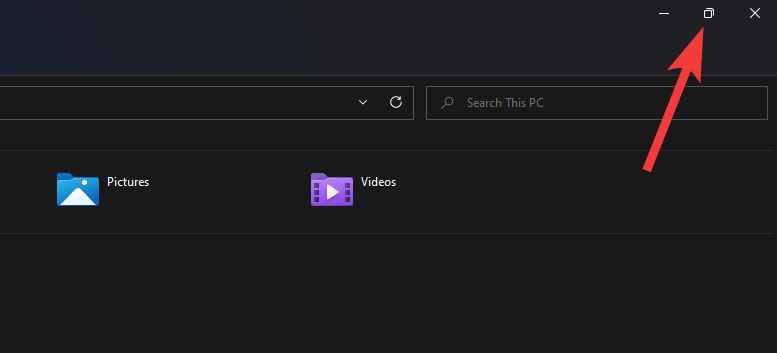
Metóda #03: Použite kláves Esc
Z Escrežimu celej obrazovky sa dostanete aj stlačením klávesu. Ak napríklad sledujete video YouTube v režime celej obrazovky, kláves Esc vás bez problémov dostane von. Toto však nefunguje pre všetky aplikácie. Môžete však skúsiť stlačením Escklávesu zistiť, či funguje v aplikácii, ktorej veľkosť chcete zmeniť na štandardný režim.
Ak nevidíte tri ovládacie tlačidlá uvedené v predchádzajúcej metóde, môžete použiť Alt + Spacekombináciu klávesov na získanie ponuky aplikácie.
Ak tak urobíte, zobrazí sa ponuka aplikácie a jej obsah. Keď ste v režime celej obrazovky, mala by sa vám zobraziť možnosť Obnoviť . Na túto možnosť použite klávesy so šípkami alebo kurzor myši a kliknutím alebo stlačením klávesu Enter ukončite režim celej obrazovky.
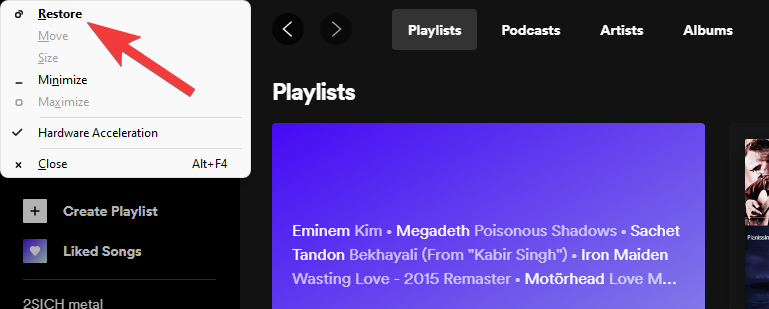
Do ponuky aplikácie sa dostanete aj z panela úloh. Jednoducho umiestnite kurzor myši na ikonu aplikácie a nechajte zobraziť ukážku. Potom kliknite pravým tlačidlom myši na náhľad a vyberte možnosť Obnoviť .
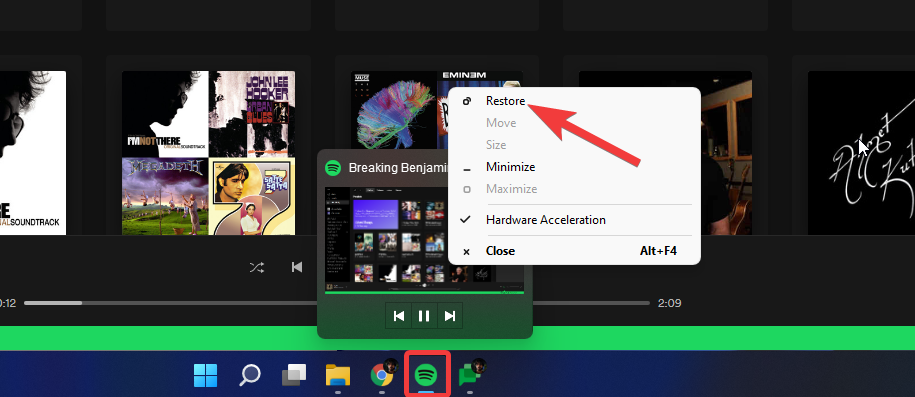
Metóda #05: Presuňte myš do hornej časti obrazovky a kliknite na 'X'
V niektorých aplikáciách, ako je Chrome, môžete prejsť na celú obrazovku a nezobrazovať žiadne možnosti ovládania. To môže byť problematické pre tých, ktorí sú zvyknutí mať vždy dostupné možnosti ovládania v pravom hornom rohu svojich aplikácií a okien.
Dostať sa z celej obrazovky je však jednoduché. Jednoducho potiahnite myš smerom k hornej časti obrazovky. To by malo odhaliť tlačidlo „X“. Kliknutím na ňu ukončíte zobrazenie na celú obrazovku.
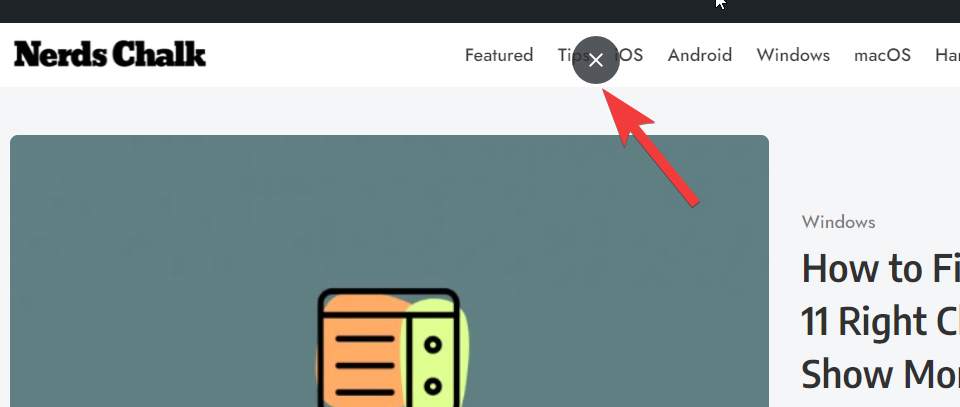
Metóda #06: Ukončite aplikáciu
Toto je extrémne opatrenie, ktoré je platné, ak je vaša aplikácia zaseknutá alebo zamrznutá v režime celej obrazovky. To sa môže stať, ak program prestane reagovať a nezaregistruje žiadne ďalšie vstupy. V takýchto prípadoch možno budete musieť aplikáciu úplne ukončiť.
Ak to chcete urobiť, stlačte Ctrl + Shift + Escsúčasne. Tým sa otvorí Správca úloh. Teraz kliknite na aplikáciu, ktorá spôsobuje problémy, a potom kliknite na Ukončiť úlohu vpravo dole.
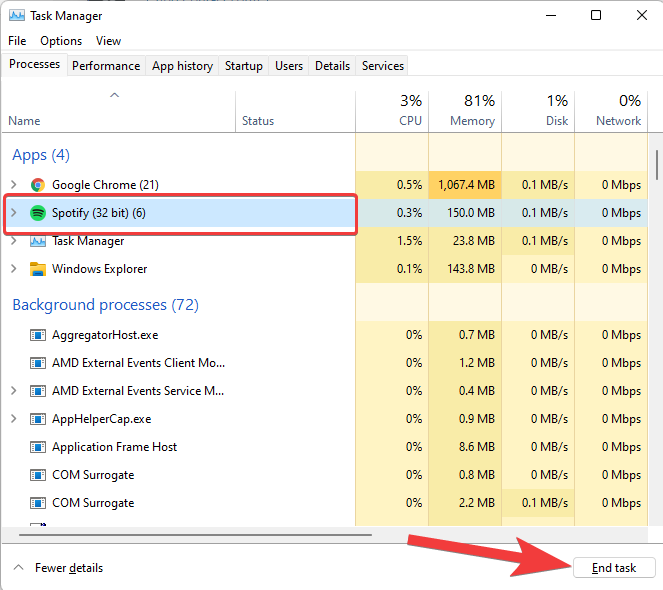
Teraz znova otvorte aplikáciu. Vo väčšine prípadov reštartovanie programu umožní znovu načítať jeho údaje a umožní vám prístup k jeho rôznym možnostiam.\
Ďalšie malé opravné riešenia
1. Pomocou ALT+Tab prepnite na akúkoľvek inú aplikáciu
Pomocou kombinácie klávesov Alt+Tab môžete zobraziť všetky otvorené okná v počítači a prepnúť na akúkoľvek inú aplikáciu, než je tá v režime celej obrazovky. Teraz sa môžete prepracovať pomocou ktorejkoľvek z ďalších opráv uvedených vyššie.
2. Pomocou Windows + D prejdite na pracovnú plochu
Pomocou kombinácie kláves Windows + kláves D môžete rýchlo prejsť na obrazovku Pracovná plocha, čím sa dostanete z režimu celej obrazovky.
3. Pomocou Windows + M minimalizujte všetky okná
Pomocou kombinácie kláves Windows + kláves M môžete rýchlo minimalizovať všetky okná, ktoré sú aktuálne otvorené na vašom počítači.
Toto bolo niekoľko spôsobov, ako môžete ukončiť režim celej obrazovky v systéme Windows 11. Dúfame, že sa vám podarilo dostať otvorené aplikácie do režimu štandardnej veľkosti a pokračovať v multitaskingu.
Ako ukončiť celú obrazovku v systéme MacOS (Bonusový tip)
Manipulácia s oknami a obrazovkami aplikácií na Macu je intuitívna a jednoduchá. Tu je niekoľko tipov na zatvorenie režimu celej obrazovky pre aplikácie v systéme macOS:
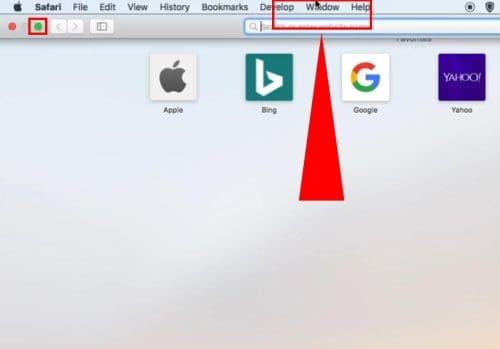
Prečítajte si, ako odstrániť hudbu a videá z tabletov Amazon Fire a Fire HD, aby ste získali viac miesta, upratali a zvýšili výkon.
Tí, ktorí pracujú so systémom Windows, vedia, že Ovládací panel je spoľahlivým nástrojom. Objavte 9 spôsobov, ako ho otvoriť v systéme Windows 11.
Objavte, ako zdieľať súbory v systéme Windows 11 pomocou jednoduchého sprievodcu, ktorý pokrýva zdieľanie cez Windows Explorer, e-mail a ďalšie metódy.
Ovládače zariadení pomáhajú opraviť chyby, vytvárať a zlepšovať kompatibilitu periférnych zariadení. Zistite, ako **aktualizovať ovládače** v systéme Windows 11 a prečo je to dôležité.
Vytvorte a pridajte nový používateľský účet v systéme Windows 11, či už lokálne či online. Naučte sa, ako spravovať používateľské kontá s naším kompletným sprievodcom.
Zbavte sa zbytočného odpadu a organizujte svoje súbory pomocou najlepších aplikácií na vyhľadávanie duplicitných súborov pre Windows 11.
Naučte sa, ako prispôsobiť farbu panela úloh v systéme Windows 11 a vytvorte si unikátny vzhľad pomocou našich detailných návodov a tipov.
Register Windows je pamäťová banka vášho počítača, kde sú uložené kľúčové informácie o systéme. Naučte sa, ako bezpečne vyčistiť register a zrýchliť výkon systému.
Odkazy Zoom na stretnutie sa používajú na pozvanie účastníkov. Zistite, ako vytvoriť a zdieľať tieto odkazy efektívne.
Snímky obrazovky v systéme Windows 11: Naučte sa, ako používať kláves PrtSc, aplikáciu Snip & Sketch, a ďalšie metódy pre efektívne zachytenie obrazovky.
Windows 11 má veľa kontroverzií okolo podpory pre určité procesory, pretože operačný systém unikol v júli. Oficiálna verzia OS bola teraz uvoľnená pre verejnosť s mnohými zmenami ...
Zistite, ako povoliť modul TPM 2.0 a bezpečné spustenie v systéme BIOS pre Windows 11, aby ste zabezpečili svoj počítač a splnili systémové požiadavky.
Zistite, ako efektívne zmeniť veľkosť panela úloh v systéme Windows 11 pomocou jednoduchých metód, skúste prispôsobenie podľa vašich potrieb.
Kompletný sprievodca prihlásením sa ako správca v systéme Windows 11 a Windows 10. Naučte sa, ako spravovať prístupové povolenia a vytvárať nové účty správcu.
Ako spustiť staré hry v systéme Windows 11 pomocou rôznych metód.
Windows 11 bol uvoľnený pre verejnosť a spoločnosť Microsoft vydala nového prispôsobeného asistenta, ktorý vám pomôže dostať sa na palubu. Windows 11 prináša množstvo zmien vrátane možnosti inštalovať...
Microsoft Teams vám ponúka možnosť spravovať a spolupracovať s viacerými tímami súčasne z pohodlia vašej pohovky. To vám umožní ľahko zvládnuť veľké projekty na diaľku, pričom…
Microsoft Teams je jedným zo široko používaných nástrojov na spoluprácu s viac ako 20 miliónmi aktívnych používateľov denne. Služba ponúka funkcie ako okamžité správy, video a audio konferencie, file-sh…
V prípade, že služba Windows Search využíva mimoriadne vysoké zdroje procesora alebo disku, môžete v systéme Windows 11 použiť nasledujúce metódy riešenia problémov. Metódy na vyriešenie problému zahŕňajú jednoduchšie metódy ...
Nová aplikácia Fotky pre Windows 11 bola z väčšej časti veľmi vítaným doplnkom. Dodáva sa s prepracovaným používateľským rozhraním, novým editorom videa s obrovskou knižnicou efektov, novým používateľským rozhraním na import a integráciou…
Existuje mnoho dôvodov, prečo sa váš notebook nemôže pripojiť k sieti Wi-Fi, a preto existuje mnoho spôsobov, ako túto chybu opraviť. Ak sa váš notebook nemôže pripojiť k sieti Wi-Fi, môžete vyskúšať nasledujúce spôsoby, ako tento problém vyriešiť.
Po vytvorení bootovacieho USB zariadenia na inštaláciu systému Windows by používatelia mali skontrolovať výkon bootovacieho USB zariadenia, aby zistili, či bolo vytvorené úspešne alebo nie.
Niekoľko bezplatných nástrojov dokáže predpovedať poruchy disku skôr, ako k nim dôjde, čo vám poskytne čas na zálohovanie údajov a včasnú výmenu disku.
Pomocou správnych nástrojov môžete skenovať systém a odstrániť spyware, adware a iné škodlivé programy, ktoré sa môžu vo vašom systéme ukrývať.
Keď sa počítač, mobilné zariadenie alebo tlačiareň pokúša pripojiť k počítaču so systémom Microsoft Windows cez sieť, môže sa zobraziť chybové hlásenie „Sieťová cesta sa nenašla – chyba 0x80070035“.
Modrá obrazovka smrti (BSOD) je bežná a nie nová chyba systému Windows, ktorá sa vyskytuje, keď sa v počítači vyskytne nejaká závažná systémová chyba.
Namiesto vykonávania manuálnych operácií a operácií s priamym prístupom v systéme Windows ich môžeme nahradiť dostupnými príkazmi CMD pre rýchlejší prístup.
Po nespočetných hodinách používania svojho notebooku a stolového reproduktora na vysokej škole mnohí ľudia zistia, že niekoľko šikovných vylepšení môže premeniť ich stiesnený internátny priestor na dokonalé streamovacie centrum bez toho, aby museli minúť veľa peňazí.
Z Windowsu 11 bude Internet Explorer odstránený. V tomto článku vám WebTech360 ukáže, ako používať Internet Explorer v systéme Windows 11.
Touchpad notebooku neslúži len na ukazovanie, klikanie a približovanie. Obdĺžnikový povrch podporuje aj gestá, ktoré umožňujú prepínať medzi aplikáciami, ovládať prehrávanie médií, spravovať súbory a dokonca aj zobrazovať upozornenia.






![Ako vyčistiť register v systéme Windows 11 [4 spôsoby] Ako vyčistiť register v systéme Windows 11 [4 spôsoby]](https://blog.webtech360.com/resources8/images31/image-9744-0105182733836.png)





















